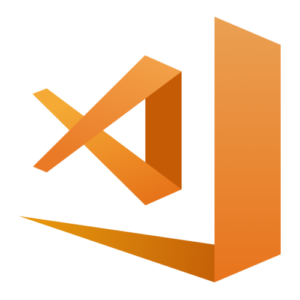目次
拡張機能「Prettier - Code formatter」導入と使い方
今回は,テキストエディタでコードのインデントを自動で整えてくれる拡張機能「Prettier - Code formatter」を紹介します。
「Prettier - Code formatter」とは
「Prettier - Code formatter」は、コーディングしたHTMLやCSSやJavaScriptなどのソースファイルをルールに沿った形に整えてくれるツールです。
Prettier - Code formatter公式ページ
「Prettier - Code formatter」を導入するメリット
- インデントのズレを無くせる
- コードが見やすくなる
- 共同開発の場合にルールを統一できる
などがあげられます。
VS Codeでの「Prettier - Code formatter」導入手順
今回は,「Prettier - Code formatter」をテキストエディタ「VS Code」で導入する手順を解説します。
「VS Code」ページで「管理」→「拡張機能」とクリック
または
ショートカットキー⇧+⌘+xと入力して
「Prettier」などと検索すると,「Prettier - Code formatter」が出てきますので「インストール」をクリックします。
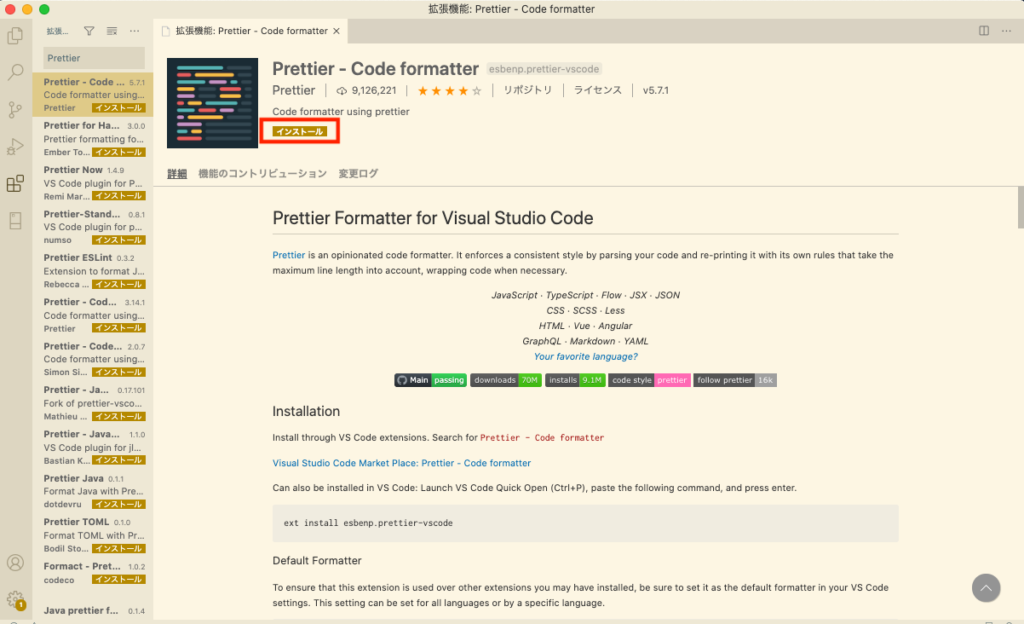
「Prettier - Code formatter」の設定
「Prettier - Code formatter」を有効にするために,自動フォーマットをONにします。
①(管理)→②(設定)をクリック
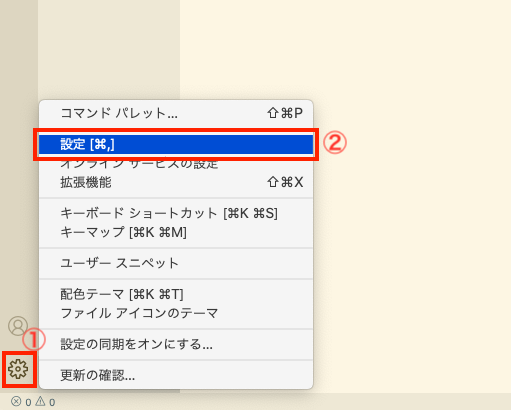
(save)などと検索し,(Editor: Format On Save)のチェックボックスにチェックを入れる。
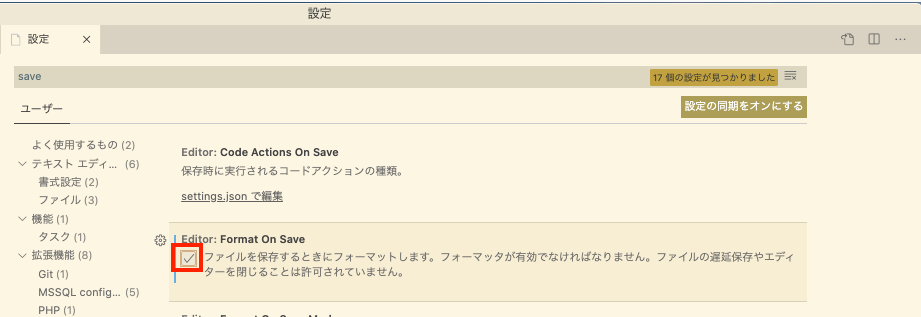
「Prettier - Code formatter」を使ってみた
「VS Code」で適当なファイルを開いてやってみました。
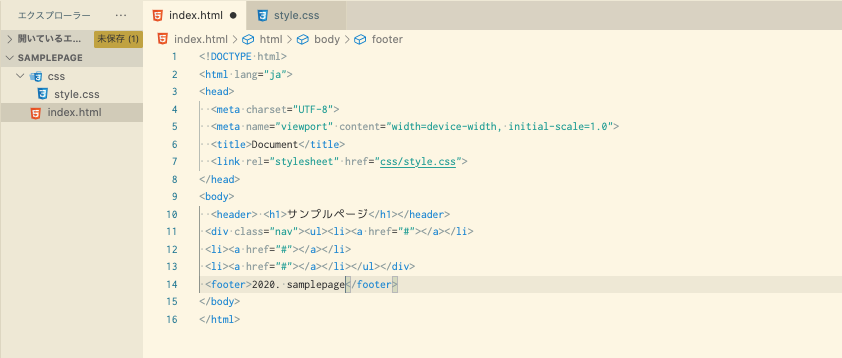
保存すると,
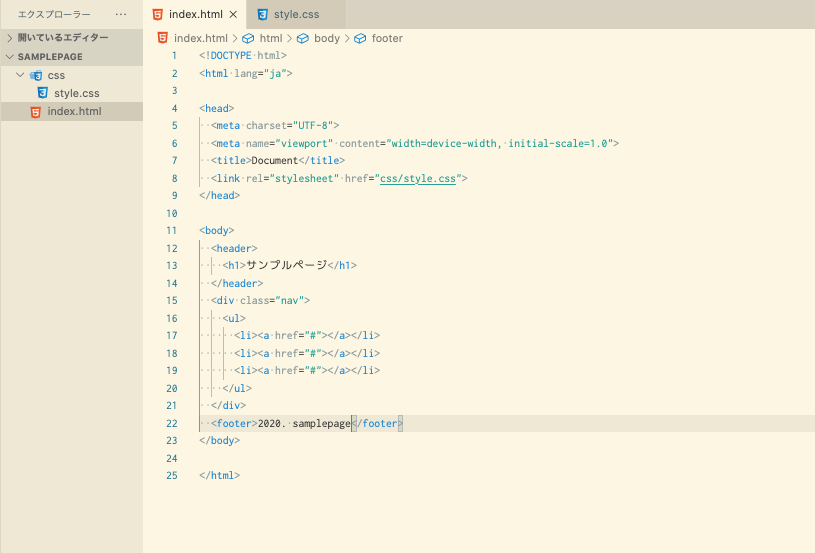
全体がきれいにまとまりました。
まとめ
今回紹介した拡張機能「Prettier - Code formatter」を導入することによって,格段に作業環境が良くなります。
非常に便利な機能ですのでおすすめです。
今回は以上になります。
それではまた!